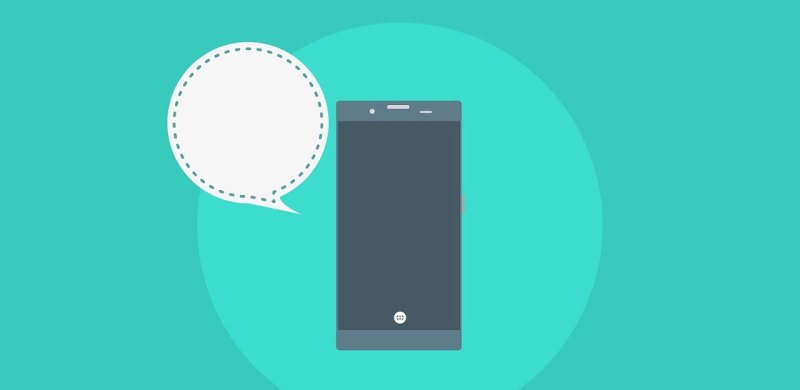小白装机u盘装系统教程?当你遇到电脑系统崩溃的情况时,尝试了多种方法无果后,或许选择重新安装系统是一个明智的选择,你觉得呢?相信大家都知道,遇到系统崩溃时,重装系统往往是一剂万能药,回归系统的初始状态,听起来就觉得很神奇,为了验证真伪,大家不妨试试吧?接下来小编会跟大家分享小白装机u盘装系统教程,不知道怎么操作的朋友们可以跟着步骤操作哦!
一、U盘重装系统所需工具系统版本:win10专业版制作工具:电脑店u盘启动盘制作工具(点击红字下载)二、U盘重装系统准备事项1、操作系统许可证密钥:如果你的操作系统需要许可证密钥,请确保你有正确的许可证密钥。在一些情况下,你可能需要在安装过程中输入该密钥。2、数据备份:在重装操作系统之前,务必备份计算机上的所有重要数据,以免在重装的时候发生意外导致数据丢失。3、下载操作系统的镜像文件。具体怎么操作呢?a.访问微软官方网站:首先,打开你的Web浏览器,然后前往微软官方网站。b.选择操作系统版本:一旦进入微软官网,浏览网站以找到操作系统镜像下载选项。通常,你可以在“Windows”或“操作系统”部分找到相关选项。c.选择操作系统版本和语言:在网站上,你将看到可以选择的不同Windows版本(例如Windows 10、Windows 11等)和语言选项。选择你需要的操作系统版本和语言。d.下载操作系统镜像:一旦选择了操作系统版本和语言,网站通常会提供下载链接。点击下载链接以开始下载操作系统镜像文件。通常,这将是一个大的ISO文件。f.下载和保存:一旦开始下载,等待下载完成。下载时间取决于你的互联网连接速度和文件大小。一旦下载完成,将操作系统镜像保存在你的计算机或可移动存储设备上。三、U盘重装系统操作步骤1、制作u盘启动盘a.在电脑店官网中,切换到下载中心,点击【立即下载】,即可下载电脑店,这一制作启动盘所需的工具。
b.下载好电脑店u盘启动盘制作工具后,解压并打开。
c.将u盘插入电脑当中, 默认设置,点击【全新制作】。
d.制作完成后大家可选择是否查看教程。2、BIOS设置u盘启动a.进入电脑店官网,首先查询好u盘启动快捷键,输入电脑类型和品牌即可查询。
b.插入u盘后重启,等待屏幕出现画面,按下快捷键进入优先启动项设置界面。c.在界面中,移动光标至u盘选项,回车即可。
d.重启后,此时就会进入电脑店主菜单,选择【1】这一选项后回车。
3、u盘装系统a.设置完电脑店主菜单后进入winpe,找到并打开一键装机的软件。
b.点击【打开】选择已下载的镜像系统,注意勾选安装盘符,最后点击【执行】即可开始下一步。
c.在还原窗口中,默认设置点击【是】。接着勾选【完成后重启】,等待安装即可。
d.等待安装部署完成,进入系统桌面。四、U盘重装系统相关内容用u盘装win10系统蓝屏怎么解决?当使用U盘安装Windows 10系统时遇到蓝屏错误,可以尝试以下解决方案来解决问题。首先,确保U盘与计算机的连接良好,没有物理损坏。尝试将U盘连接到不同的USB端口或使用另一个U盘来排除U盘本身的问题。其次,检查计算机是否满足安装Windows 10系统的最低硬件要求。如果你的计算机不符合要求,可能会导致蓝屏错误。如果以上都正常,可以重新制作U盘安装媒体。使用Microsoft官方的“媒体创建工具”重新制作Windows 10安装U盘可能有助于解决问题。另外,在安装系统之前,确保你的计算机的BIOS和相关驱动程序是最新的版本。你可以访问计算机制造商的官方网站查找并下载最新的BIOS和驱动程序。还要检查硬件问题。蓝屏错误可能与计算机硬件有关。进行检查和测试以确保硬件没有故障或冲突。尝试拔下不必要的硬件设备,如额外的内存条、扩展卡等,然后再次尝试安装系统。最后,确保在安装过程中选择了适当的选项。如果有自定义设置选项,可以尝试选择默认设置。以上就是小白装机u盘装系统教程了。安装好系统后,你可能还需要花费一些时间来重新安装和配置您喜爱的软件。同时,请确保下载并安装最新的系统更新和驱动程序,以此保证电脑能够运行在最佳状态。别忘了,定期维护电脑系统也同样重要,这样可以预防未来可能出现的问题。